วิธีลบลายน้ำออกจากกราฟต้นทางอย่างมีประสิทธิภาพบนกราฟ
คุณอาจต้องใช้กราฟต้นทางเพื่อสร้างเทมเพลตเกี่ยวกับข้อมูลทางคณิตศาสตร์หรือทางวิทยาศาสตร์ที่ซับซ้อนเกินกว่าจะบรรยายเป็นคำพูดได้ ซอฟต์แวร์นี้ได้ช่วยนักศึกษา นักวิจัย อาจารย์ ผู้คนในธุรกิจ และคนอื่นๆ ที่ต้องการสร้างกราฟของตนเองแล้ว ด้วยชุดเทมเพลตที่คุณสามารถเลือกได้ คุณสามารถสร้างกราฟที่ดึงดูดสายตาซึ่งสามารถดึงดูดความสนใจของผู้ชมได้ ปัญหาที่คุณอาจพบหากคุณใช้เวอร์ชันฟรีคือการเพิ่มลายน้ำข้อความในผลลัพธ์สุดท้าย คุณประสบปัญหาในการจัดการลายน้ำหรือไม่? อย่าพูดอีกเลย! เพราะเรามีคุณครอบคลุม ที่นี่เราจะนำเสนอเคล็ดลับที่เป็นประโยชน์เกี่ยวกับ การลบลายน้ำออกจาก Origin Graph แล้วใช้ในงานนำเสนอ Word หรือ PowerPoint ของคุณ
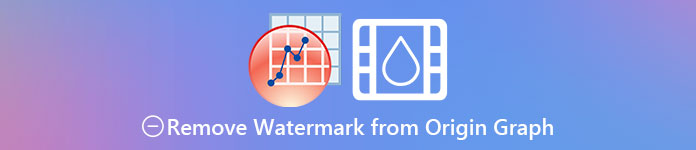
ส่วนที่ 1 วิธีลบลายน้ำออกจากกราฟต้นฉบับด้วยเครื่องมือลบลายน้ำรูปภาพออนไลน์
FVC ฟรี Watermark Remover ออนไลน์ เป็นโปรแกรมลบลายน้ำข้อความชั้นยอดที่คุณสามารถใช้ลบลายน้ำของ Origin Graph ได้ เครื่องมือนี้มีประสิทธิภาพมากที่สุดในการลบวัตถุใดๆ บนรูปภาพของคุณ เพื่อให้ดูเป็นมืออาชีพยิ่งขึ้นเมื่อคุณลบลายน้ำ ด้วยสิ่งนี้ เราสามารถรับรองได้ว่ามันเป็นตัวลบลายน้ำโดยเฉพาะที่คุณสามารถใช้ได้และพึ่งพาได้ในช่วงเวลาของปัญหานี้ คุณกำลังสงสัยว่าเครื่องมือนี้ใช้งานง่ายหรือไม่? อย่าพูดอีกเลย! เนื่องจากขั้นตอนที่เราเพิ่มด้านล่างนี้เป็นขั้นตอน คุณทำตามได้เพื่อกำจัดลายน้ำข้อความบนรูปภาพที่ Origin Graph เพิ่ม
ขั้นตอนที่ 1. สามารถคลิกได้เลย ลิงค์ เพื่อเปิดโปรแกรมลบลายน้ำรูปภาพออนไลน์ มันจะเปิดแท็บใหม่โดยตรงซึ่งคุณสามารถเข้าถึงเครื่องมือได้
ขั้นตอนที่ 2. กด อัพโหลดภาพ เพื่อเพิ่มรูปภาพที่มีลายน้ำที่นี่ ค้นหาไฟล์รูปภาพในโฟลเดอร์ แล้วคลิก เปิด เพื่ออัพโหลดสำเร็จ
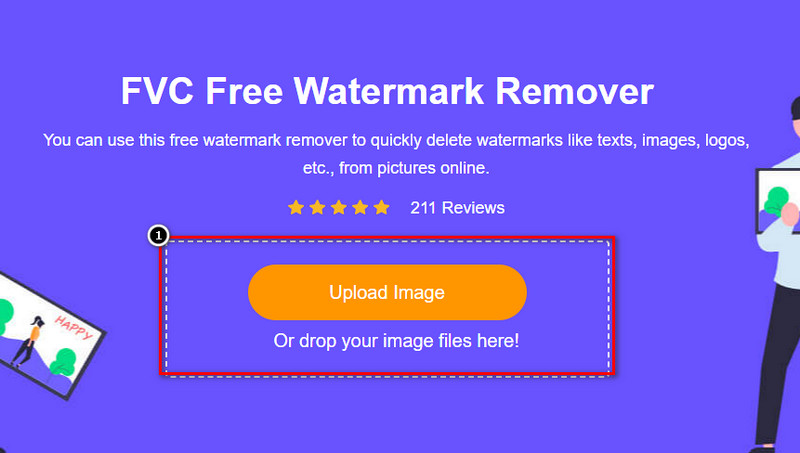
ขั้นตอนที่ 3. คุณสามารถใช้สามเครื่องมือเพื่อเน้นลายน้ำ แม้จะทำงานต่างกัน แต่ประสิทธิภาพก็เหมือนกัน เลือกเครื่องมือหนึ่งชิ้น จากนั้นไฮไลต์พื้นที่ของรูปภาพที่มีลายน้ำ
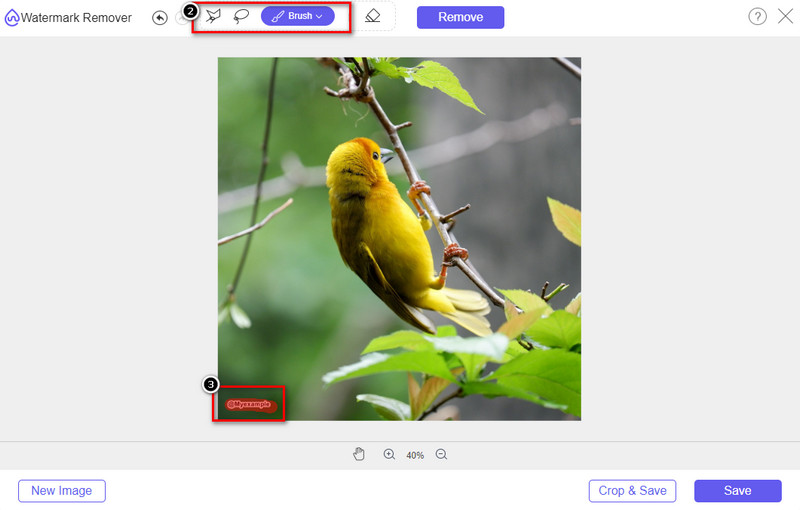
ขั้นตอนที่ 4. ให้แน่ใจว่าได้คลิก ลบ ไอคอนหลังจากไฮไลต์ลายน้ำของเครื่องมือ ขั้นตอนนี้จำเป็นอย่างยิ่งเมื่อคุณส่งออกรูปภาพ คุณจะได้โดยไม่มีลายน้ำ
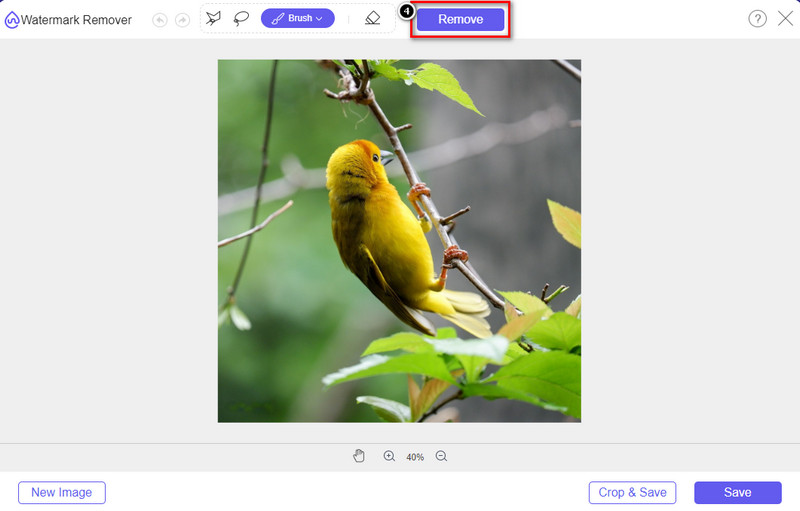
ขั้นตอนที่ 5. ในการเริ่มต้นกระบวนการส่งออก คุณสามารถคลิก บันทึก ปุ่ม. รอกระบวนการ และตอนนี้คุณสามารถตรวจสอบภาพโดยไม่ต้องมีลายน้ำของ Origin Graph ปรากฏบนพื้นที่
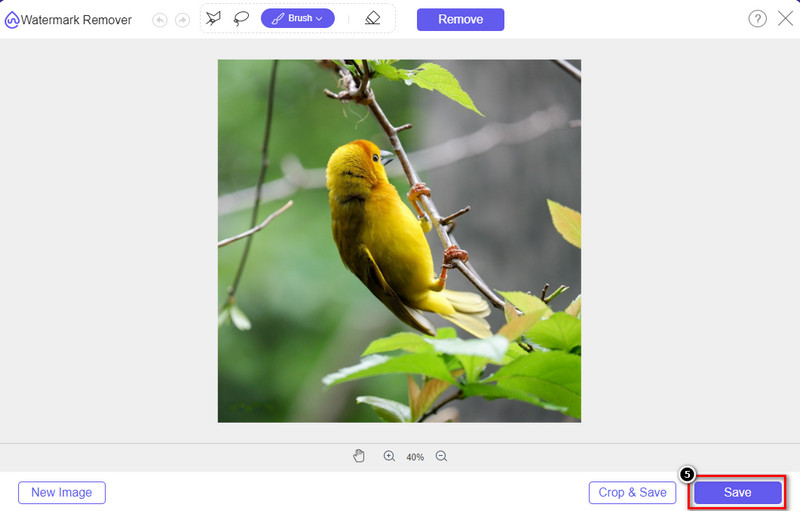
ข้อดี
- โปรแกรมลบลายน้ำรูปภาพบนเว็บฟรีที่คุณสามารถเข้าถึงได้
- มันทำงานอย่างมีประสิทธิภาพในการลบลายน้ำด้วยการสนับสนุน AI-Technology
- รองรับรูปแบบรูปภาพหลากหลายรูปแบบที่คุณอาจมีในไดรฟ์ในเครื่องของคุณ
- ไม่มีการเพิ่มลายน้ำบนภาพที่ส่งออก
จุดด้อย
- ต้องการการเชื่อมต่ออินเทอร์เน็ตเพื่อใช้งาน
- เน้นที่การลบลายน้ำและไม่มีอะไรอื่น
ส่วนที่ 2 วิธีการคัดลอกกราฟจากแหล่งกำเนิดไปยัง Word หรือ PowerPoint โดยไม่มีลายน้ำ
ในส่วนนี้ของบทความ เราจะให้ขั้นตอนที่คุณจำเป็นต้องรู้เพื่อเพิ่มกราฟที่คุณสร้างขึ้นบนกราฟต้นฉบับโดยไม่มีลายน้ำ ทำตามนั้นเพื่อเพิ่มกราฟที่คุณสร้างบน Microsoft Word และ PowerPoint ได้สำเร็จโดยไม่มีลายน้ำ
คุณจะต้องเพิ่มพื้นที่ว่างอย่างน้อย 1.9GB เนื่องจากขนาดไฟล์ที่ใหญ่โต ในไฟล์ 1.9GB คุณสามารถขอความช่วยเหลือได้ แต่ถ้าคุณไม่ต้องการความช่วยเหลือ คุณสามารถดาวน์โหลดเวอร์ชัน 652 MB ผ่าน .zip หรือ .exe
ขั้นตอนในการสร้างกราฟบนกราฟต้นทางโดยไม่มีลายน้ำ:
ขั้นตอนที่ 1. ขั้นแรก ดาวน์โหลด Origin Graph บนระบบปฏิบัติการของคุณโดยไปที่เว็บไซต์ทางการ เปิดเครื่องมือเพื่อเริ่มสร้างกราฟที่คุณต้องการ
ขั้นตอนที่ 2. หลังจากเปิดตัวซอฟต์แวร์ ให้เพิ่มค่าของตารางที่คุณต้องการ คุณสามารถเพิ่มตัวแปรเพิ่มเติมและจำนวนกราฟได้ที่นี่
เพิ่มเติม: คุณสามารถคลิกไฟล์ พล็อต เพื่อดูกราฟอื่นๆ ที่คุณสามารถใช้ได้ เช่น Basic 2D, Bar, Statistical และอื่นๆ
ขั้นตอนที่ 3. คลิก ไฟล์ จากนั้นกด บันทึก เพื่อส่งออกกราฟที่คุณสร้างไว้ที่นี่
ขั้นตอนที่ 4. คุณสามารถทำตามขั้นตอนที่เราเพิ่มในส่วนที่ 1 และทำตามบทช่วยสอนเกี่ยวกับการลบลายน้ำออกจากกราฟ Origin ด้วยความช่วยเหลือของ FVC Free Watermark Remover Online
วิธีใช้กราฟบน Word โดยไม่มีลายน้ำ:
ขั้นตอนที่ 1. เปิดแอป Word บนเดสก์ท็อปของคุณ จากนั้นคลิก หน้าว่าง หากคุณได้สร้างเอกสารคำแล้ว ให้เปิดไฟล์นั้น
ขั้นตอนที่ 2. ไปที่ไฟล์ แทรก ส่วนแล้วคลิก รูปภาพ. ค้นหาไฟล์กราฟในไดรฟ์ในเครื่องของคุณ คลิกหนึ่งครั้ง จากนั้นกด Open เพื่ออัปโหลดบน Word
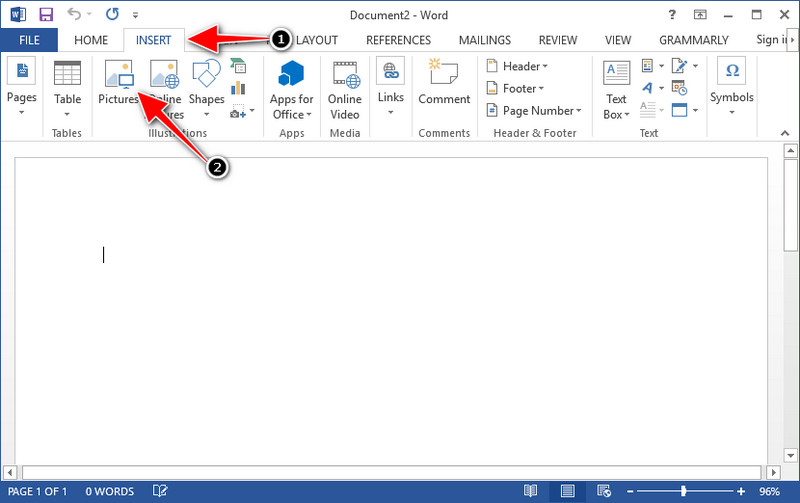
ขั้นตอนที่ 3. มันจะโหลดโดยอัตโนมัติในเอกสาร Word ที่คุณเปิดหรือสร้างขึ้น ตอนนี้คุณสามารถวางกราฟโดยกดค้างไว้แล้วลากบน Word
วิธีใช้กราฟบน Powerpoint โดยไม่มีลายน้ำ:
ขั้นตอนที่ 1. เปิด PowerPoint บนคอมพิวเตอร์ของคุณแล้วคลิกงานนำเสนอเปล่า คุณยังสามารถดูงานนำเสนอล่าสุดที่คุณสร้างได้ทางด้านซ้าย หากมีไฟล์ที่คุณต้องการเพิ่มกราฟ ให้คลิกเพื่อเปิด
ขั้นตอนที่ 2. กด แทรก และคลิก รูปภาพ เพื่อแทรกกราฟรูปภาพที่คุณสร้างบน Origin Graph
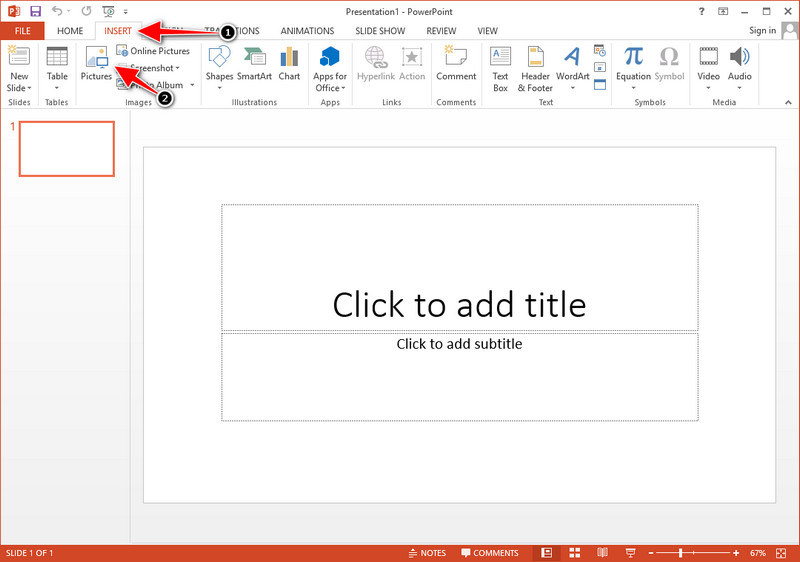
ขั้นตอนที่ 3. ปรับภาพกราฟและวางไว้บนสไลด์
อ่านเพิ่มเติม:
วิธีลบลายน้ำ B612 ออกจากรูปภาพของคุณ
ส่วนที่ 3 คำถามที่พบบ่อยเกี่ยวกับวิธีการลบลายน้ำออกจากกราฟต้นกำเนิด
Origin Pro ราคาเท่าไหร่คะ?
สำหรับผู้ใช้แต่ละราย คุณสามารถรับ Origin Graph เวอร์ชันพรีเมียมสำหรับการเริ่มต้น $435 คุณสามารถเยี่ยมชมร้านค้าอย่างเป็นทางการได้ที่ Origin Lab
ฉันจะดาวน์โหลด Origin Graph อย่างเป็นทางการได้ที่ไหน
ไปที่ Origin Lab เพื่อดาวน์โหลด Origin Graph ก่อนที่คุณจะสามารถดาวน์โหลดซอฟต์แวร์บนเดสก์ท็อปได้ ซอฟต์แวร์จะถามคำถาม หลังจากนั้นจะมีสองตัวเลือกในการดาวน์โหลดไฟล์ หากคุณต้องการดาวน์โหลดไฟล์ด้วยความช่วยเหลือหรือไม่ ในรูปแบบ .exe หรือ zip
Excel และ Origin เหมือนกันหรือไม่
Excel และ Origin มี GUI ที่เหมือนสเปรดชีตสำหรับการจัดเรียงข้อมูล การคำนวณ และการกำหนดป้ายกำกับ อย่างไรก็ตาม Excel จะเน้นที่การมีหลายคอลัมน์และแถวที่คุณสามารถใช้ได้ แต่สำหรับ Origin จะใช้สำหรับการจัดเรียงแอตทริบิวต์ที่ใช้สูตรคอลัมน์แทนที่จะเป็นสูตรของเซลล์อย่างที่ Excel รองรับ
สรุป
เมื่อคุณได้เรียนรู้วิธีลบลายน้ำออกจากกราฟต้นฉบับแล้ว ถึงเวลาที่คุณจะใช้กราฟที่คุณสร้างขึ้นและนำเสนออย่างมืออาชีพ หากจุดประสงค์ของคุณคือใช้งานบน Word หรือ Powerpoint คุณสามารถอ่านส่วนที่ 2 เพื่อเรียนรู้วิธีการใช้งาน การลบลายน้ำด้วยเครื่องมือนี้เป็นที่ต้องการมากที่สุดโดยทุกคนที่ต้องการลบลายน้ำบนรูปภาพ ปัญหาได้รับการแก้ไขด้วยเครื่องมือนี้ หากบทความนี้ช่วยคุณได้ กรุณาให้ 5 ดาวด้านล่าง



 Video Converter Ultimate
Video Converter Ultimate บันทึกหน้าจอ
บันทึกหน้าจอ



